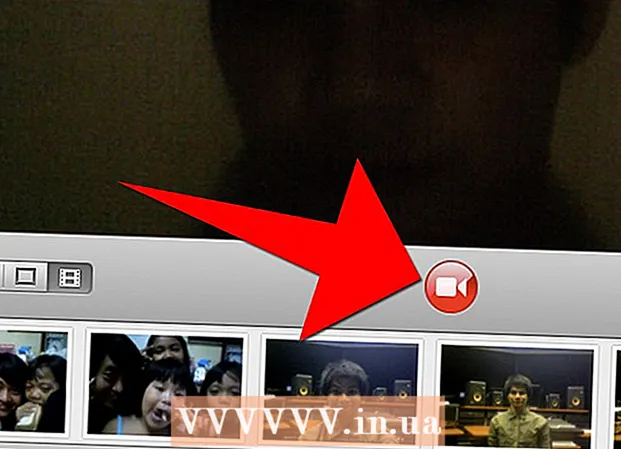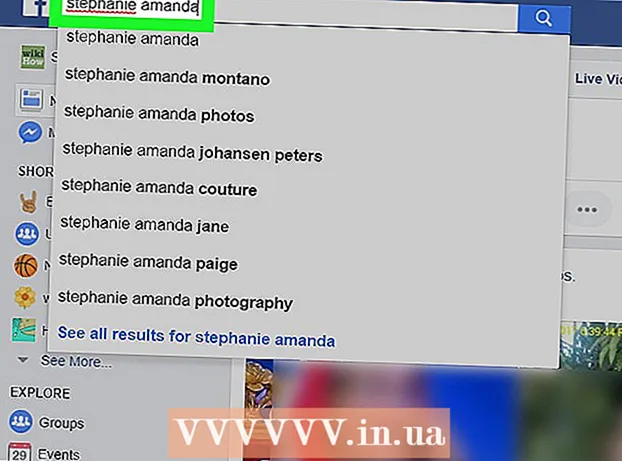लेखक:
Christy White
निर्माण की तारीख:
12 मई 2021
डेट अपडेट करें:
1 जुलाई 2024

विषय
- कदम बढ़ाने के लिए
- 2 की विधि 1: सैमसंग गैलेक्सी S5 / S6 के साथ मिररिंग करें
- 2 की विधि 2: सैमसंग गैलेक्सी S3 / S4 के साथ मिररिंग करें
- टिप्स
- चेतावनी
यह लेख आपको सिखाएगा कि अपने सैमसंग गैलेक्सी की स्क्रीन को एचडीटीवी पर कैसे डाला जाए।
कदम बढ़ाने के लिए
2 की विधि 1: सैमसंग गैलेक्सी S5 / S6 के साथ मिररिंग करें
 अपने HDTV चालू करें। अपने सैमसंग गैलेक्सी की स्क्रीन को मिरर करने में सक्षम होने के लिए, आपको सैमसंग स्मार्ट टीवी या सैमसंग ऑल-शेयर कास्ट हब की आवश्यकता है।
अपने HDTV चालू करें। अपने सैमसंग गैलेक्सी की स्क्रीन को मिरर करने में सक्षम होने के लिए, आपको सैमसंग स्मार्ट टीवी या सैमसंग ऑल-शेयर कास्ट हब की आवश्यकता है।  तदनुसार अपने टीवी का इनपुट बदलें। आपके पास टीवी के प्रकार के आधार पर, यहां प्रक्रिया थोड़ी भिन्न होगी:
तदनुसार अपने टीवी का इनपुट बदलें। आपके पास टीवी के प्रकार के आधार पर, यहां प्रक्रिया थोड़ी भिन्न होगी: - स्मार्ट टीवी के लिए, अपने रिमोट पर सोर्स बटन का उपयोग करके "स्क्रीन मिररिंग" विकल्प चुनें।
- ऑल-शेयर हब के लिए, आपको अपने टीवी के इनपुट को ऑल-शेयर एचडीएमआई केबल (जैसे वीडियो 6) का उपयोग करने वाले को बदलना होगा।
 अपने सैमसंग गैलेक्सी डिवाइस को अनलॉक करें। यदि आपने एक पासकोड सक्षम किया है, तो आपको ऐसा करने के लिए इसे दर्ज करना होगा।
अपने सैमसंग गैलेक्सी डिवाइस को अनलॉक करें। यदि आपने एक पासकोड सक्षम किया है, तो आपको ऐसा करने के लिए इसे दर्ज करना होगा।  अपनी स्क्रीन के ऊपर से दो उंगलियों से नीचे स्वाइप करें।
अपनी स्क्रीन के ऊपर से दो उंगलियों से नीचे स्वाइप करें। संपादित करें दबाएं। यह आपकी स्क्रीन के ऊपरी दाएँ कोने में है।
संपादित करें दबाएं। यह आपकी स्क्रीन के ऊपरी दाएँ कोने में है। - कुछ फोन पर यह एक पेंसिल आइकन भी हो सकता है।
 स्क्रीन मिररिंग चुनें। इस विकल्प को देखने के लिए आपको बाएं या दाएं स्वाइप करना पड़ सकता है।
स्क्रीन मिररिंग चुनें। इस विकल्प को देखने के लिए आपको बाएं या दाएं स्वाइप करना पड़ सकता है। - कुछ फोन पर इस विकल्प को स्मार्ट व्यू भी कहा जा सकता है।
 दर्पण डिवाइस का नाम चुनें। उदाहरण के लिए, आप अपने टीवी का नाम यहां दबा सकते हैं।
दर्पण डिवाइस का नाम चुनें। उदाहरण के लिए, आप अपने टीवी का नाम यहां दबा सकते हैं।  एक पिन के साथ कनेक्ट का चयन करें। यदि आप एक ऑल-शेयर हब के बिना सैमसंग स्मार्ट टीवी से कनेक्ट करते हैं, तो आपका S6 पिन कोड दर्ज किए बिना स्वचालित रूप से कनेक्ट हो जाएगा।
एक पिन के साथ कनेक्ट का चयन करें। यदि आप एक ऑल-शेयर हब के बिना सैमसंग स्मार्ट टीवी से कनेक्ट करते हैं, तो आपका S6 पिन कोड दर्ज किए बिना स्वचालित रूप से कनेक्ट हो जाएगा।  अपने टीवी पर प्रदर्शित पिन कोड दर्ज करें। जब तक पिन मेल करता है, तब तक आपके सैमसंग गैलेक्सी एस 6 की स्क्रीन आपके टीवी पर दिखाई जाएगी।
अपने टीवी पर प्रदर्शित पिन कोड दर्ज करें। जब तक पिन मेल करता है, तब तक आपके सैमसंग गैलेक्सी एस 6 की स्क्रीन आपके टीवी पर दिखाई जाएगी।
2 की विधि 2: सैमसंग गैलेक्सी S3 / S4 के साथ मिररिंग करें
 अपने HDTV चालू करें। अपने सैमसंग गैलेक्सी की स्क्रीन को मिरर करने में सक्षम होने के लिए, आपको सैमसंग स्मार्ट टीवी या सैमसंग ऑल-शेयर कास्ट हब की आवश्यकता है।
अपने HDTV चालू करें। अपने सैमसंग गैलेक्सी की स्क्रीन को मिरर करने में सक्षम होने के लिए, आपको सैमसंग स्मार्ट टीवी या सैमसंग ऑल-शेयर कास्ट हब की आवश्यकता है।  तदनुसार अपने टीवी का इनपुट बदलें। आपके पास टीवी के प्रकार के आधार पर, प्रक्रिया थोड़ी भिन्न होगी:
तदनुसार अपने टीवी का इनपुट बदलें। आपके पास टीवी के प्रकार के आधार पर, प्रक्रिया थोड़ी भिन्न होगी: - स्मार्ट टीवी के साथ, अपने रिमोट कंट्रोल पर स्रोत बटन का उपयोग करके "स्क्रीन मिररिंग" विकल्प चुनें।
- ऑल-शेयर हब के लिए, आपको अपने टीवी के इनपुट को ऑल-शेयर एचडीएमआई केबल (जैसे वीडियो 6) का उपयोग करने वाले को बदलना होगा।
 अपने सैमसंग गैलेक्सी डिवाइस को अनलॉक करें। यदि आपने एक पासकोड सक्षम किया है, तो आपको ऐसा करने के लिए इसे दर्ज करना होगा।
अपने सैमसंग गैलेक्सी डिवाइस को अनलॉक करें। यदि आपने एक पासकोड सक्षम किया है, तो आपको ऐसा करने के लिए इसे दर्ज करना होगा।  अपने Android की सेटिंग खोलें। यह आपकी होम स्क्रीन पर (या आपके अन्य ऐप्स के बीच) गियर-आकार का आइकन है।
अपने Android की सेटिंग खोलें। यह आपकी होम स्क्रीन पर (या आपके अन्य ऐप्स के बीच) गियर-आकार का आइकन है।  "कनेक्ट और शेयर" शीर्षक के लिए नीचे स्क्रॉल करें और स्क्रीन मिररिंग चुनें।
"कनेक्ट और शेयर" शीर्षक के लिए नीचे स्क्रॉल करें और स्क्रीन मिररिंग चुनें। "ऑन" स्थिति में स्क्रीन मिररिंग स्विच को स्लाइड करें। इसे हरा होना चाहिए।
"ऑन" स्थिति में स्क्रीन मिररिंग स्विच को स्लाइड करें। इसे हरा होना चाहिए।  अपने टीवी का नाम चुनें। यह स्क्रीन मिररिंग बटन के नीचे दिखाई देना चाहिए।
अपने टीवी का नाम चुनें। यह स्क्रीन मिररिंग बटन के नीचे दिखाई देना चाहिए। - जब तक आपके पास मल्टीपल स्क्रीन मिररिंग इनेबल्ड डिवाइस नहीं हैं, तब तक आपका टीवी यहां सूचीबद्ध होना चाहिए।
 अपने टीवी पर प्रदर्शित पिन कोड दर्ज करें। जब तक पिन मेल करता है, तब तक आपके सैमसंग गैलेक्सी एस 6 की स्क्रीन आपके टीवी पर दिखाई जाएगी।
अपने टीवी पर प्रदर्शित पिन कोड दर्ज करें। जब तक पिन मेल करता है, तब तक आपके सैमसंग गैलेक्सी एस 6 की स्क्रीन आपके टीवी पर दिखाई जाएगी। - यदि आप एक स्मार्ट टीवी का उपयोग कर रहे हैं, तो आपका फोन बिना पिन के जुड़ने में सक्षम होना चाहिए।
टिप्स
- यदि आपका सैमसंग गैलेक्सी 4.1.12 से अधिक पुराने ऑपरेटिंग सिस्टम पर चल रहा है, तो आप अपनी स्क्रीन को मिरर नहीं कर सकते।
- काम करने के लिए आपका सैमसंग गैलेक्सी आपके टीवी के अपेक्षाकृत करीब होना चाहिए। यदि आप कनेक्शन से परेशान हैं, तो अपने टीवी के करीब जाने का प्रयास करें।
चेतावनी
- सैमसंग की ऑल-शेयर यूनिट से अलग हार्डवेयर का उपयोग करने से आपकी स्क्रीन को मिरर करने में समस्या हो सकती है।
- अपनी स्क्रीन को मिरर करने से आपकी बैटरी जल्दी खत्म हो जाएगी। सुनिश्चित करें कि आप अपने बैटरी के उपयोग पर कड़ी नज़र रखें ताकि आप अपने फोन को आवश्यक होने पर प्लग कर सकें।